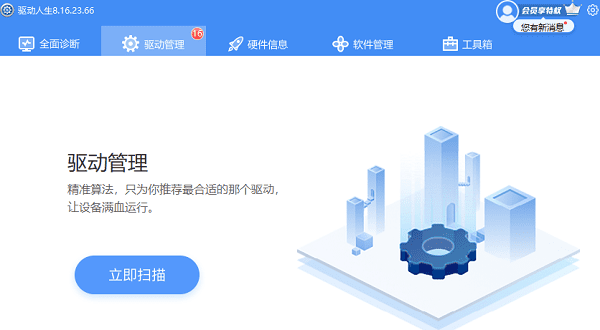当U盘中的文件损坏且无法正常读取时,用户往往会感到十分焦虑,因为这些文件可能包含了重要的数据或珍贵的回忆。幸运的是,通过一些专业的U盘修复工具和方法,我们有机会恢复这些丢失或损坏的数据。本文将介绍如何识别U盘问题以及如何使用U盘修复工具进行修复。

识别U盘问题
首先,需要确定U盘的问题所在。常见的问题包括文件系统损坏、物理损坏、病毒攻击等。可以通过以下步骤初步判断:
1、检查连接:确保U盘与电脑的连接稳定。
2、查看设备管理器:确认电脑是否识别到U盘。
3、检查磁盘状态:在Windows中,可以使用“磁盘管理”查看U盘是否显示为“未分配”或“未知”。
4、扫描错误:使用Windows自带的磁盘检查工具(chkdsk命令)检查文件系统错误。

使用U盘修复工具
如果确定U盘的问题在于文件系统损坏或逻辑错误,可以尝试使用以下几种U盘修复工具来解决问题:
1、Windows内置工具
磁盘检查工具(chkdsk):打开命令提示符,输入`chkdsk X: /f /r /x`(X代表U盘的盘符),该命令会检查并修复U盘上的错误。
2、第三方修复软件
数据救星是一款功能强大的数据恢复软件,它支持各种数据类型的恢复,包括文档、图片、音频和视频等。该软件使用高效的算法和数据恢复技术,确保恢复数据的安全和可靠性。

 好评率97%
好评率97%  下载次数:4971147
下载次数:4971147 ①、先将U盘插入电脑,确保电脑能够正常识别U盘,接着打开数据救星,在外接设备里选择连接到的U盘。

②、等待扫描完成后,在“文件类型”里找到你需要恢复的数据,同时可以通过“预览”功能来查看文件内容,帮助你更快更准地恢复。

③、勾选完需要恢复的数据后,点击“立即恢复”,恢复完成后点击“打开恢复目录”即可。

数据恢复注意事项
在使用任何数据恢复工具之前,请注意以下几点:
1、避免在受损U盘上写入新数据,因为这可能会覆盖掉可恢复的数据。
2、优先备份现有数据,在另一块健康的存储设备上保存重要文件的副本。
3、选择信誉良好的软件,避免下载携带恶意软件的工具。
通过上述方法和工具的应用,大部分U盘文件损坏的问题都能得到有效解决。然而,最重要的是建立良好的数据管理和备份习惯,以最小化数据丢失的风险。如果遇到网卡、显卡、蓝牙、声卡等驱动的相关问题都可以下载“驱动人生”进行检测修复,同时驱动人生支持驱动下载、驱动安装、驱动备份等等,可以灵活的安装驱动。

 好评率97%
好评率97%  下载次数:5371813
下载次数:5371813